Mycket ofta visas digitalt brus på fotografier som tas i svagt ljus. Naturligtvis måste du helst använda extra belysning när du fotograferar, men i vissa fall kan du spara bullriga bilder genom att använda speciella filter för att ta bort brus.
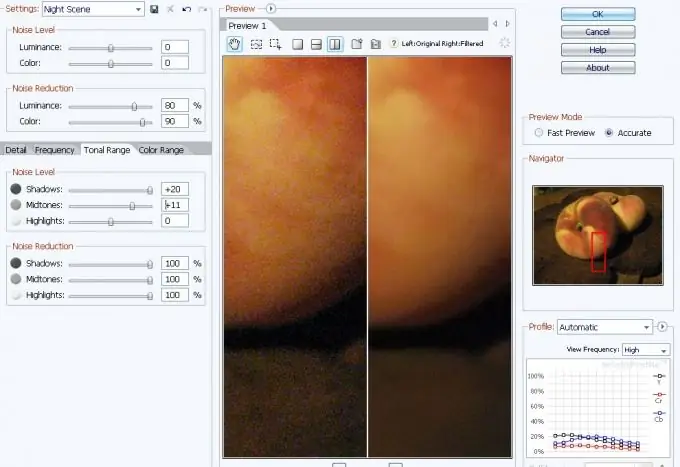
Nödvändig
- Photoshop-program
- Imagenomic Noiseware Professional Plugin
- Foto för bearbetning
Instruktioner
Steg 1
Öppna fotot i Photoshop med kommandot Öppna på Arkiv-menyn eller genom att trycka på Ctrl + O. I utforskarfönstret som visas väljer du önskad fil och klickar på knappen "Öppna".
Steg 2
Duplicera lagret i det öppna dokumentet. För att göra detta placerar du markören på ett lager i paletten Lager ("lager") och högerklickar. I snabbmenyn som visas efter den här enkla åtgärden väljer du kommandot Dubbellager.
Steg 3
Kör plugin-programmet Imagenomic Noiseware Professional. När det är installerat som standard placeras detta plugin i Imagenomic-mappen och anropas via Imagenomic-objektet i menyn Filter.
Steg 4
Justera filtret. Noiseware Professional har förmågan att använda färdiga förinställningar och användarinställningar. Först försök att tillämpa någon av förinställningarna i listrutan Inställningar längst upp till vänster i filterfönstret på ditt foto. Du kan se resultatet av att använda en förinställning i filterfönstret Jämför resultaten av att använda olika inställningar genom att öppna flera förhandsgranskningar. För att göra detta högerklickar du på triangelknappen bredvid ordet Preview högst upp i filterfönstret och väljer kommandot New Preview. Använd flera olika förinställningar och jämför resultaten. För mer exakt manuell filterjustering, byt till manuellt läge genom att byta profil från automatisk till manuell i nedre högra hörnet av fönstret.
Steg 5
Vänsterklicka på urvalsverktyget för flera regioner högst upp i filterfönstret. Använd det här verktyget för att välja flera områden med högt brus i förhandsgranskningsfönstret Klicka på fliken Tonal Range. Genom att flytta skjutreglagen, ange i vilka områden den maximala mängden buller finns och i vilka områden detta ljud ska tas bort. Du kan omedelbart utvärdera resultatet av att använda inställningarna i förhandsgranskningsfönstret. Klicka på fliken Färgintervall och ange samma för olika färger. Om det digitala bruset i bilden är grönt, gult eller blått ställer du in dessa färger till maximal brusreduceringsnivå. Klicka på fliken Detalj och justera den totala brusreduceringen och detaljbevarande nivån. I fältet Detaljförbättring justerar du skärpan och kontrasten med hjälp av skjutreglagen. Resultatet av tillämpningen av inställningarna syns i fönstret "Förhandsgranska".
Steg 6
Använd filtret genom att klicka på OK.
Steg 7
Ändra opaciteten för det lager som filtret applicerades på för att uppnå optimal kombination av originalbilden och resultatet av filtret. Du kan ändra opaciteten för ett lager med reglaget Opacitet längst upp på panelen Lager.
Steg 8
Spara den bearbetade bilden med ett annat namn än originalfilen med kommandot Spara som på Arkiv-menyn.






